
Зміст
- Крок 1: Фіксація контролера PS4 / XB1 для Воїни династії 9
- Крок 2: Фіксація контролера PS4 / XB1 для Воїни династії 9
- Крок 3: Фіксація контролера PS4 / XB1 для Воїни династії 9
Воїни династії 9 зробив свій шлях до Steam і пронизаний помилками як в грі, так і поза грою. Один з найбільш розчаровують помилок ви можете знайти себе працює в труднощі з отриманням Xbox One або PlayStation 4 контролер для роботи з грою.
Хороша новина полягає в тому, що є спосіб виправити це і отримати ваш контролер або геймпад для роботи, але погана новина в тому, що це може бути неймовірно складно зробити все самостійно. У цьому посібнику я викладу все крок за кроком.
Крок 1: Фіксація контролера PS4 / XB1 для Воїни династії 9
По-перше, переконайтеся, що ввімкнено режим Big Picture і Steam Overlay.
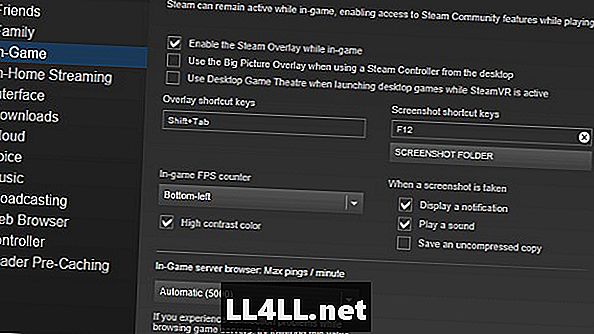
Доступ до режиму великого зображення можна отримати з піктограми контролера у верхньому правому куті клієнта Steam, а перекриття Steam можна ввімкнути в розділі In-Game у ваших налаштуваннях.
Далі перейдіть до каталогу інсталяції Воїни династії 9. Це має бути щось подібне:
C: Програмні файли (x86) Парові паролі загальні воїни династії 9
Клацніть правою кнопкою миші на виконуваному файлі гри, перейдіть до пункту Властивості, потім на вкладці Сумісність переконайтеся, що прапорець "Запустити цю програму як адміністратора" вимкнено, і позначено "Вимкнути повноекранні оптимізації".
Крок 2: Фіксація контролера PS4 / XB1 для Воїни династії 9
Поверніться до параметрів Steam і перейдіть на вкладку Controller. Звідти натисніть "Загальні налаштування контролерів", і ви захочете позначити параметр, який відповідає будь-якому контролеру, який ви намагаєтеся використовувати. Позначення обох цих налаштувань також не матиме негативних наслідків.
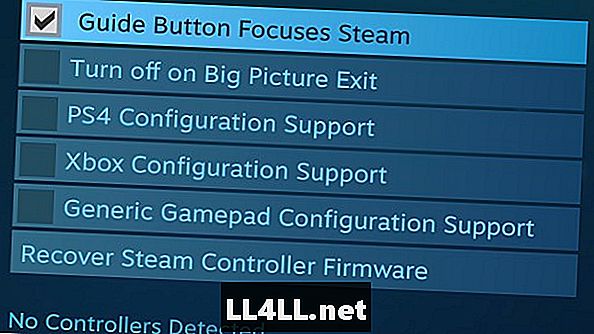
Далі знайдіть Воїни династії 9 у вашій бібліотеці Steam:
клацніть правою кнопкою миші на воїнах Dynasty 9> Редагуйте параметри контролера Steam> Експорт конфігурації> "Personal"> Local only> [дайте йому ім'я]> Зберегти> вийти
Крок 3: Фіксація контролера PS4 / XB1 для Воїни династії 9
Перейдіть до наступної папки з каталогу Steam:
Userdata UserData User: 241100 віддалених control_config Воїни династії 9
Тут ви повинні знайти декілька файлів (зокрема, той, який ви назвали на попередньому кроці). Якщо ви не бачите їх тут, підніміться в два каталоги, і вони можуть бути просто в "віддаленій" папці (в залежності від вашої операційної системи). Видаліть усі існуючі файли.
Тут можна завантажити фіксований файл VDF. Ви хочете взяти цей файл VDF і вставити його в обидва з цих каталогів. Знову ж таки, ці каталоги:
Userdata UserData User: 241100 віддалених control_config Воїни династії 9
userdata ID користувача 241100 віддалений
Нарешті, у налаштуваннях контролера бібліотеки Steam або режиму Big Picture Mode:
клацніть правою кнопкою миші на Dynasty Warriors 9> Редагуйте конфігурацію контролера> Огляд конфігурації> Виберіть конфігурацію Dynasty Warriors 9> Apply config> exit
У цей момент повністю перезапустити Steam і дати Воїни династії 9 спробуйте з контролером. Він повинен працювати!
---
Я повинен припустити, що це невеликі помилки і помилки, як це в даний час Воїни династії 9 сидячи на переважній мірі негативні відгуки про Steam, але принаймні це виправлення працює зараз. Сподіваюся, що в майбутньому гра буде виправлена, і про такі речі можна піклуватися. Фіксація глюка цього контролера може стати справжнім головним болем без такого керівництва.
Будьте впевнені, щоб перевірити деякі з наших інших Воїни династії 9 довідники:
- Воїни династії 9 Керівництво: Створення необмежених грошей і тонн XP
- Воїни династії 9 Поради та рекомендації
- Воїни династії 9 Список клонів зброї